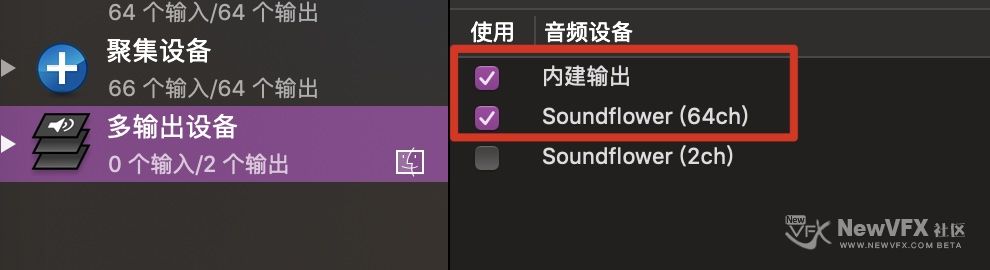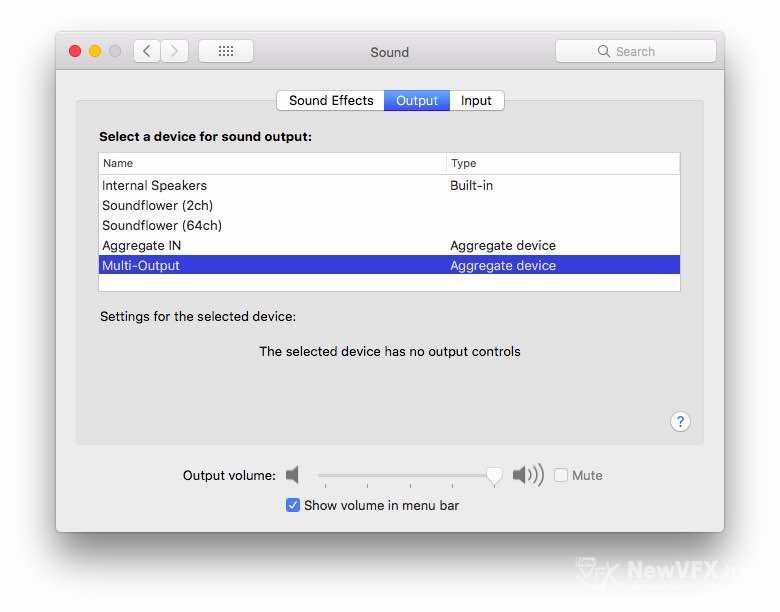Logic、Quicktime使用SoundFlower 虚拟音频通道录制屏内屏外声音
› 社区话题 › 🎹Logic,Ableton Live音乐制作 › Logic、Quicktime使用SoundFlower 虚拟音频通道录制屏内屏外声音
标签: soundflower, 内录
- 作者帖子
- 2018-11-26 - 16:03 #50672

追光参与者这是音频中最实用的技术之一,不管对于影视制作人,或者音乐制作人,教师等都有比较大的使用价值。
1. 录屏视频时,同时录制电脑里播放的声音和外接麦克风的声音。这个操作一般在录制课件,教学视频时候比较有用。
2. 从内部录制设备中所有能播放的声音。
技术原理解析:
录制设备中播放的声音,我们通常有两种做法
1. 传统的办法是跳线操作,使用物理音频线将输出口连接到Mic输入口,然后在电脑上选择Mic作为输入源进行电脑内部录音。
传统的线路音频信号传输流程:- 数字音频文件——>播放器解码——>转换为模拟信号——>输出接口——>输入接口——>模拟信号转换为数字信号——>进入录音软件
2. soundflower的流程:
- 数字音频文件——>播放器解码——>虚拟数字音频输出——>虚拟数字音频输入——>进入录音软件
从上面的流程中我们可以看到,传统的物理音频线被虚拟音频接口所代替,同时信号始终是数字信号。而传统的方式,接线相对麻烦,且音频信号在多次转换中会受到很大的信号损失。
- 2018-11-26 - 16:30 #50680

追光参与者用macbook自带软件quicktime录屏+屏内声音+屏外声音
1. 首先需要下载上文中所提到的虚拟音频通道插件 soundflower
2. 安装好后进行设置
- 从 Finder 中选取“前往”>“实用工具”。打开“音频 MIDI 设置”应用程序。
- 点按“音频设备”窗口中左下角的“添加”(+) 按钮并选取“创建聚集设备”。
Mac创建群集音频设备的方法:
创建群集设备
勾选【内建麦克风】+【soundflower 64ch 或2ch】创建【多输出设备】勾选图中所示
3. 点击【系统偏好设置】-【声音】-输出那里选择【多输出设备】
4. 启动Quicktime,并新建屏幕录制。
5. 录全屏:点击红色小圆点-点屏幕任一位置 就开始录制全屏了
录部分屏幕:点击红色小圆点-鼠标拖动想要录制的区域-点击开始录制 就开始录制部分屏幕
- 2018-11-26 - 16:37 #50681

追光参与者在Logic Pro X 中使用 Sound Flower
我们也可以将Sound Flower建立的虚拟音频通道作为输入、输出设备在 专业音频工作站中使用,用logic pro X录制来自Mac设备的一切声音,当然也可以将屏幕内的声音,屏幕外的声音录制在不同的轨道。
好啦,今天的教程就到这里了,如有疑问,可以跟帖留言,追光会尽快回复噢。
如果喜欢追光的帖子,点击我的头像,加我为好友,就可以看到我得更新啦,也可给我发私信,点击帖子顶部得收藏放入收藏夹,方便将来再次查看~
本帖未经允许不得转载,禁止二次转载,转载请注明出处并保留在本站的完整链接,谢谢!
- 2021-06-28 - 16:51 #83317

追光参与者补充说明:在Mac OS 11的Big Sur版本中 SoundFlower没有匹配的版本,所以我们找到了新的替代方案,使用Blackhole来代替SoundFlower,用法与本文中的教程完全一样,并支持最新的Catalina、以及Big Sur系统和 Apple M1芯片:
- 作者帖子
- 在下方一键注册,登录后就可以回复啦。